Създаването и редактирането на математически формули и символи в Word е ценно умение, което може да ви помогне да направите вашите документи по-професионални. С правилните инструменти и ясно разбиране на функциите можете бързо и лесно да интегрирате сложни математически изрази в текстовете си. В това ръководство показвам как могат да се вмъкват и редактират математически формули и различни символи в Word без проблеми.
Най-важните изводи
- Можете лесно да добавите математически формули чрез менюто "Вмъкване" в Word.
- Имате на разположение различни предварително дефинирани формули, които можете да използвате.
- Има много символи, които можете да вмъкнете в документите си, включително специални символи.
- Можете да рисувате и вмъквате собствени формули свободно.
По стъпково ръководство
1. Вмъкване на математически формули
За да вмъкнете математическа формула във вашия документ Word, първо отидете на горния лентов панел и кликнете върху опцията "Вмъкване". Там ще намерите възможността "Формули".
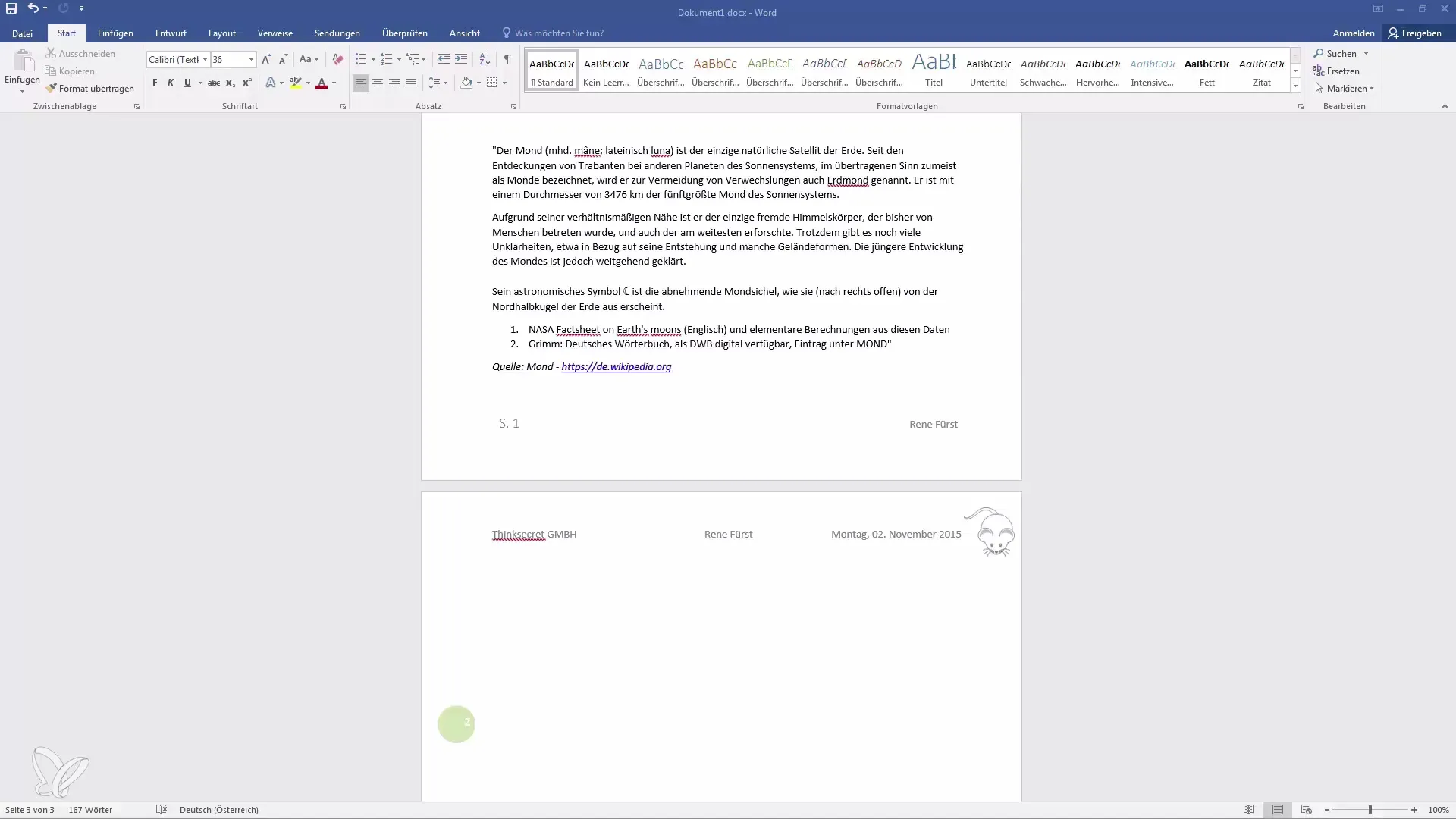
Когато кликнете върху "Формули", имате възможността да създадете една формула или да изберете от списък с предварително дефинирани формули. Тези предварително дефинирани формули предлагат бързи решения и могат идеално да се използват за математически задачи.
2. Използване на предварително дефинирани формули
За да използвате вече предварително дефинирана формула, кликнете върху малката стрелка до избора на формулата. Ще видите списък с около десет формули, които може да приложите директно. Освен това имате възможността да изтегляте допълнителни формули от Office.com.
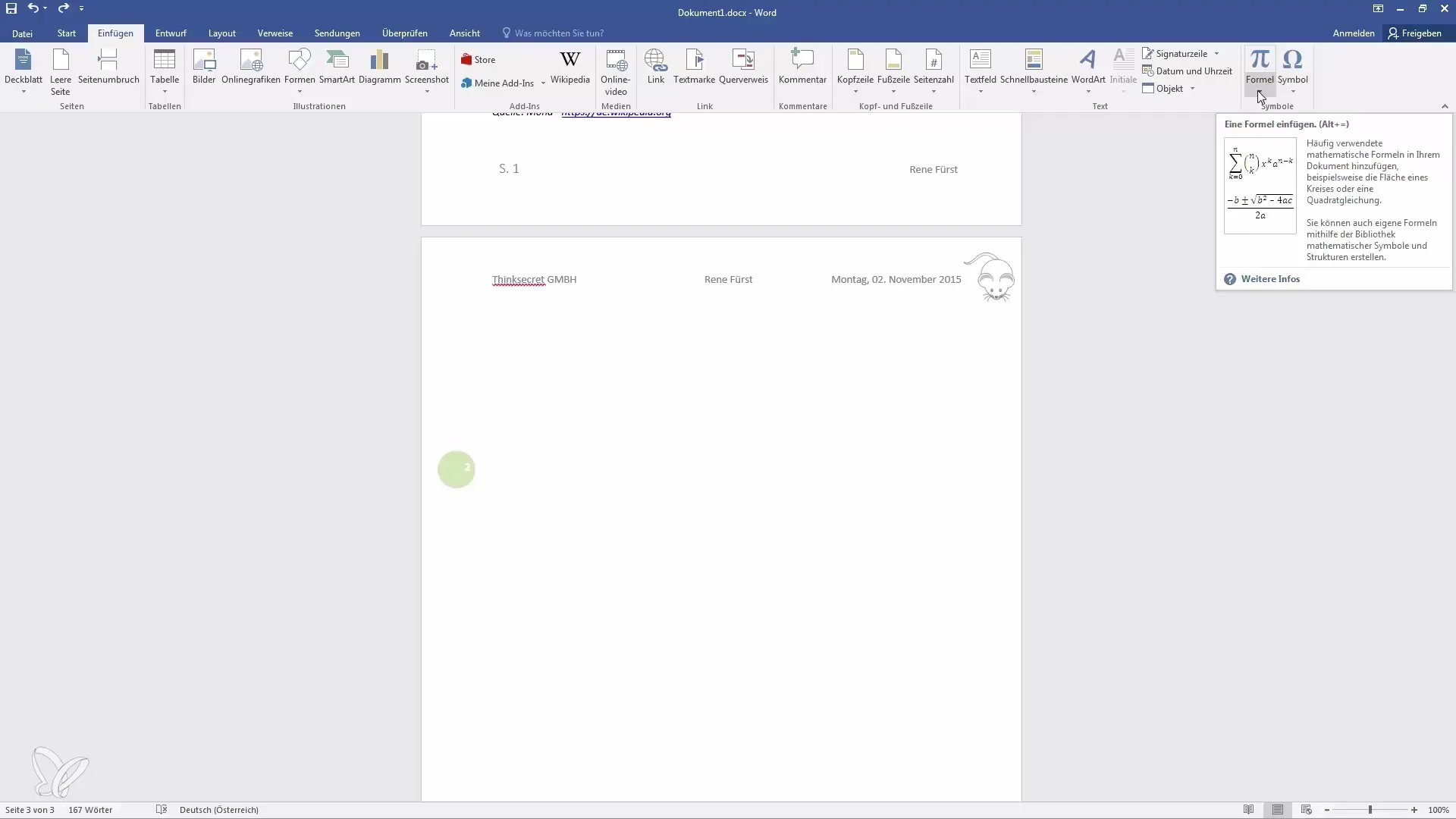
3. Създаване на нови формули
Ако искате да добавите своя собствена формула, можете да го направите, като кликнете върху съответната опция. Ще забележите, че тогава се появяват "Инструменти за формули". С тези инструменти можете бързо да адаптирате и разширите формулата.

4. Адаптиране на формулата
След като вмъкнете формула, можете лесно да я редактирате. Просто кликнете върху формулата и използвайте опциите в раздела "Инструменти за формули", за да добавите ударения, корени или части. Сложни математически концепции като интеграли или суми са лесно интегрирани тук.
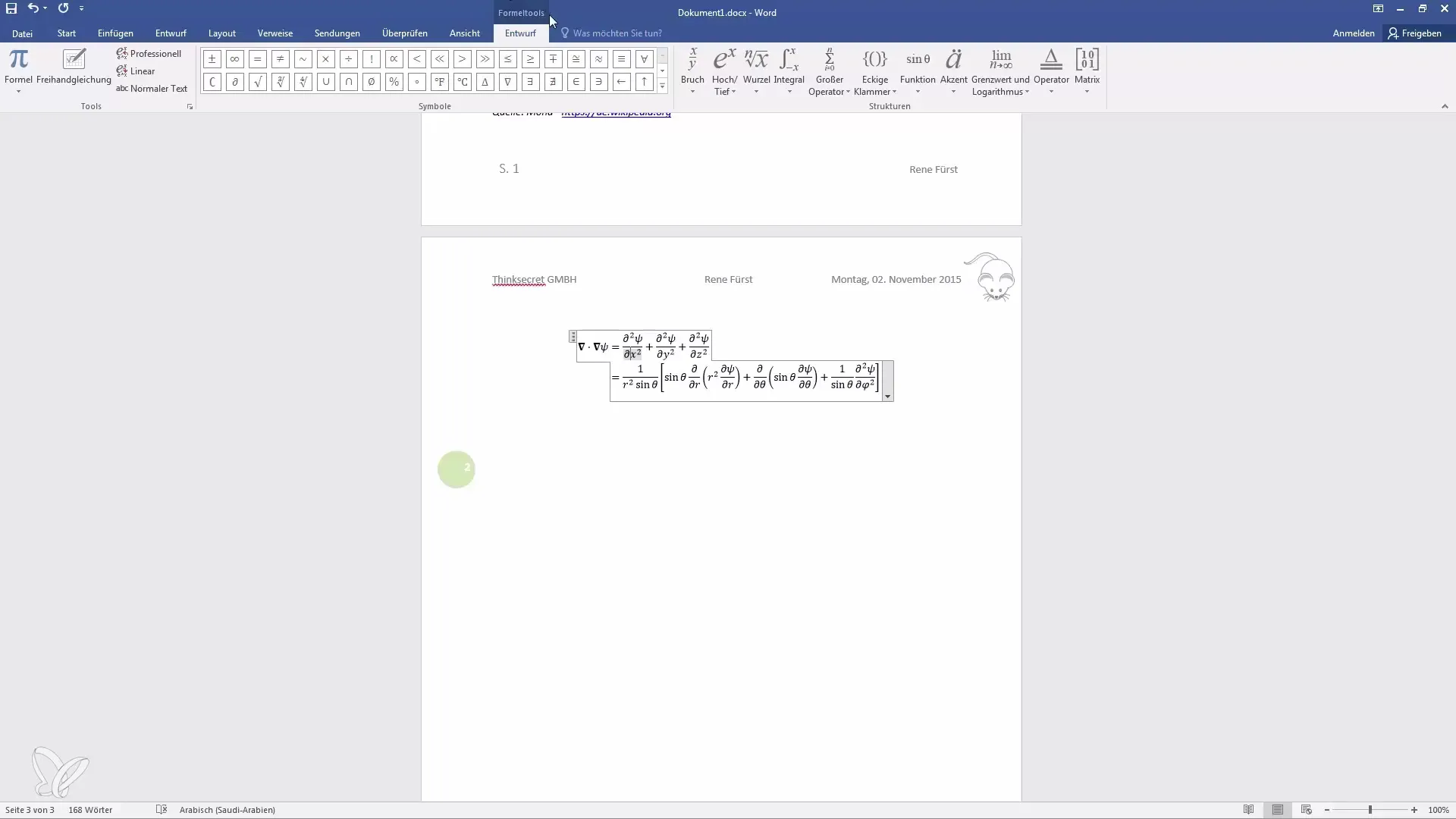
5. Създаване на равенства свободно ръка
Друга полезна функция е създаването на равенства свободно ръка. Кликнете върху "Вмъкване" и след това изберете "Равенство свободно ръка". Тази функционалност ви позволява да рисувате равенството свободно с допирната платка или мишката.
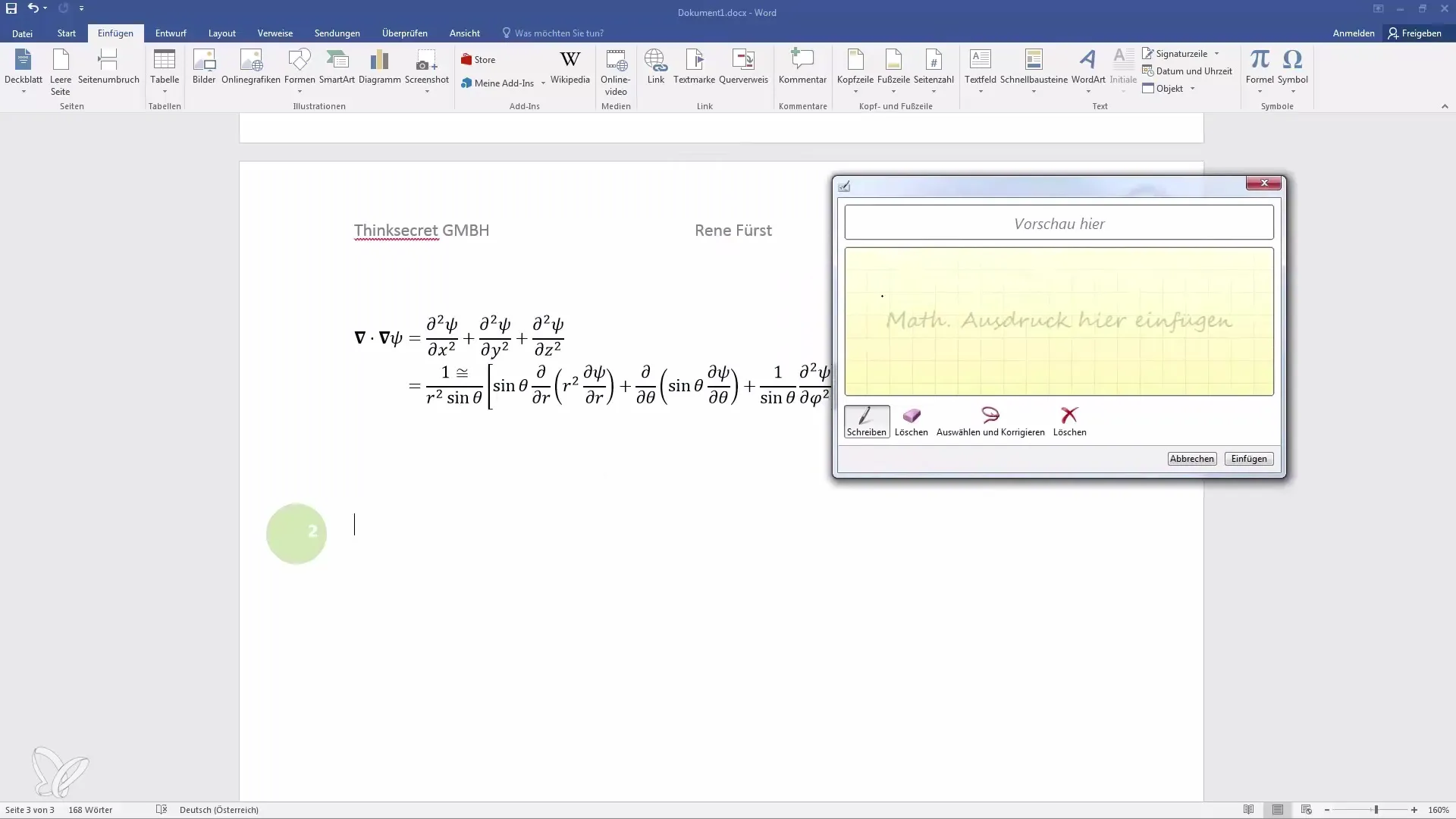
Word анализира вашия вход и го преобразува в формално равенство. Можете да вмъкнете равенството, което сте нарисували свободно, директно в документа си.
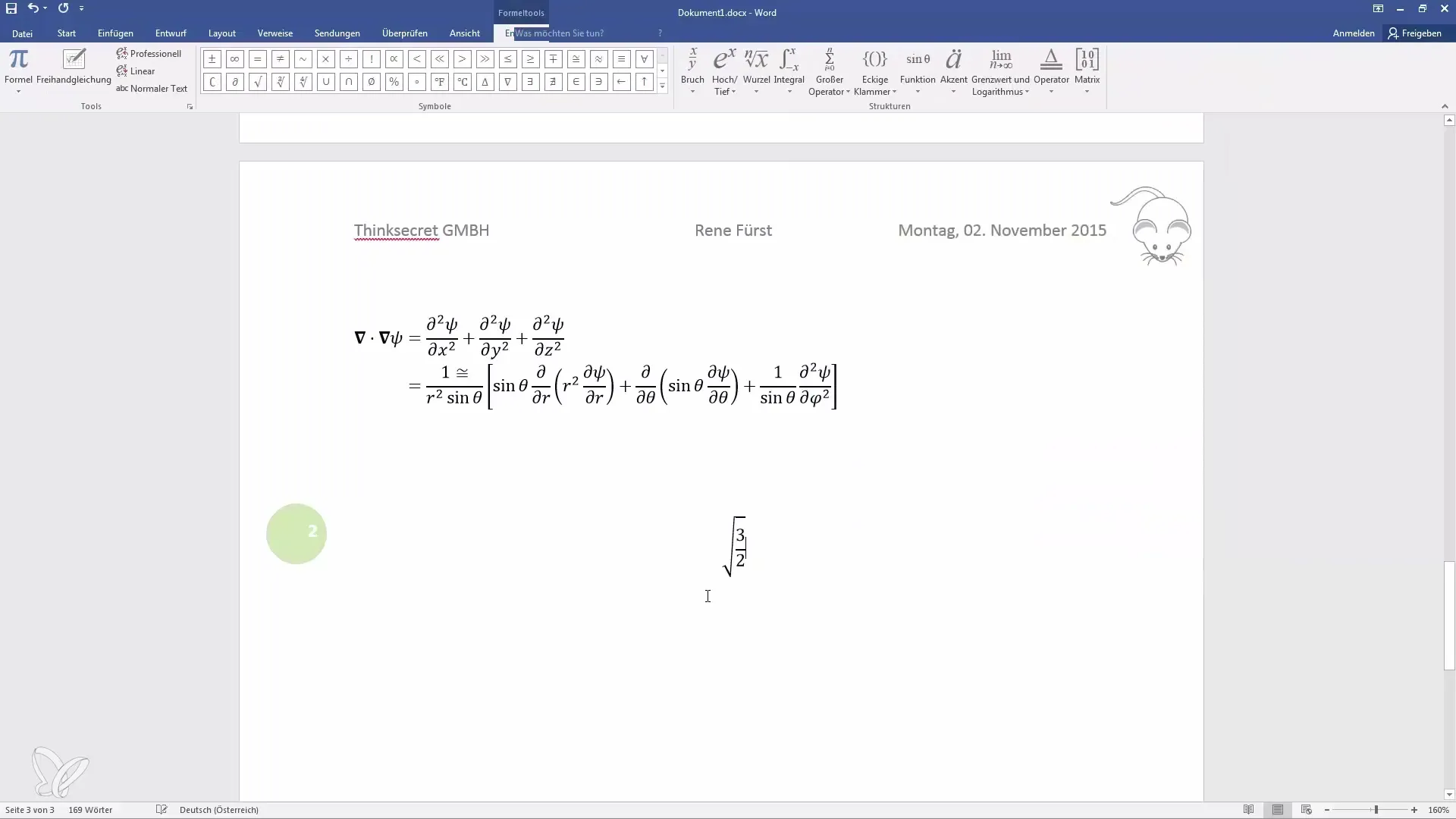
6. Вмъкване на символи
Освен математическите формули, можете да използвате и различни символи във вашия документ. За тази цел отново отидете на "Вмъкване" и изберете "Символ".
Тук ще намерите много стандартни и специални символи, включително символи за авторско право (©), търговски марки (™) и още много полезни знаци.
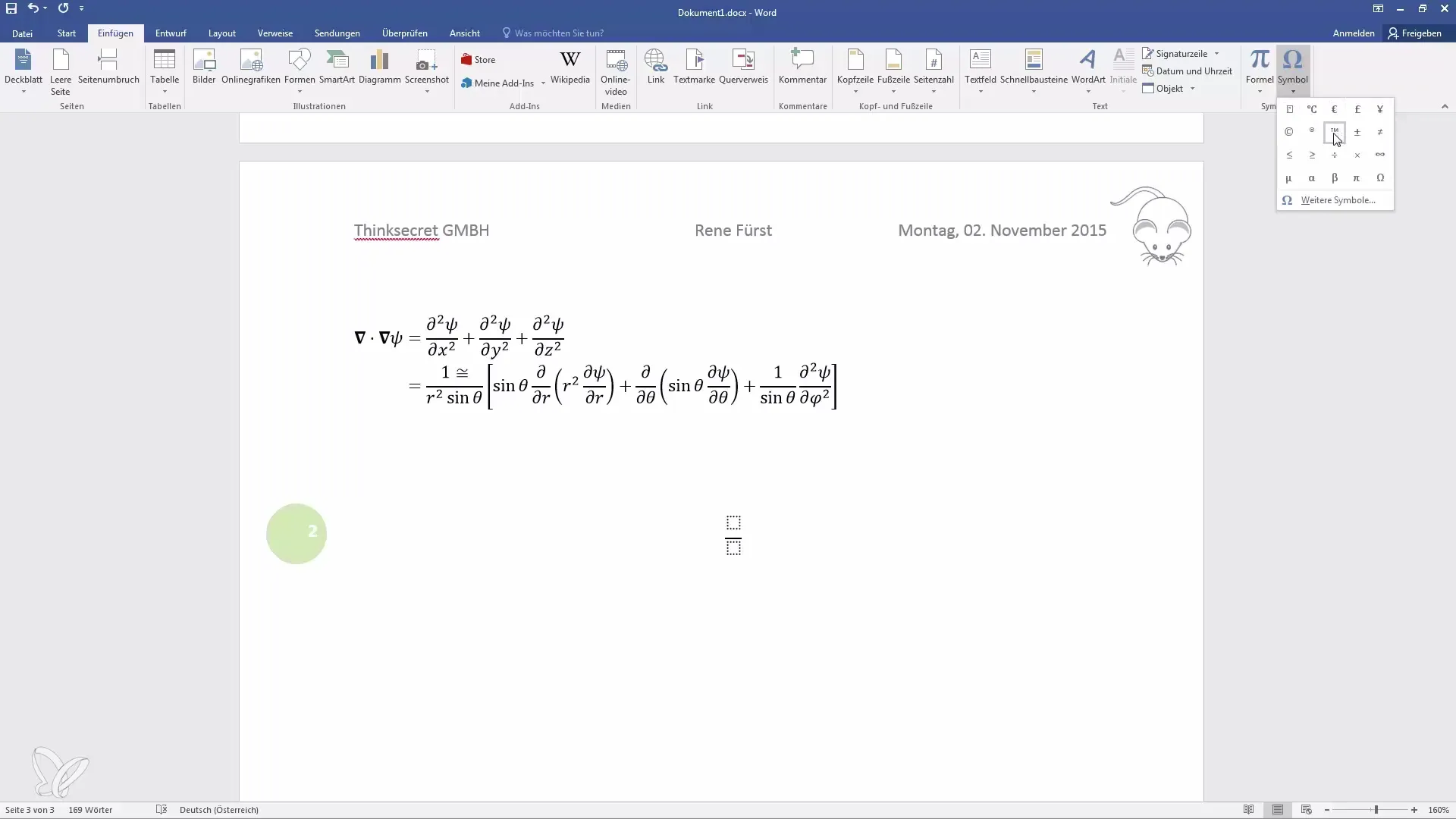
7. Комбинации от клавиши за символи
За често използвани символи може да бъде полезно създаването на комбинации от клавиши. Един пример е използването на "Alt" + "0169" за символа за авторско право или "Alt" + "0174" за символа за търговска марка. Тези комбинации ускоряват значително вмъкването на символи.
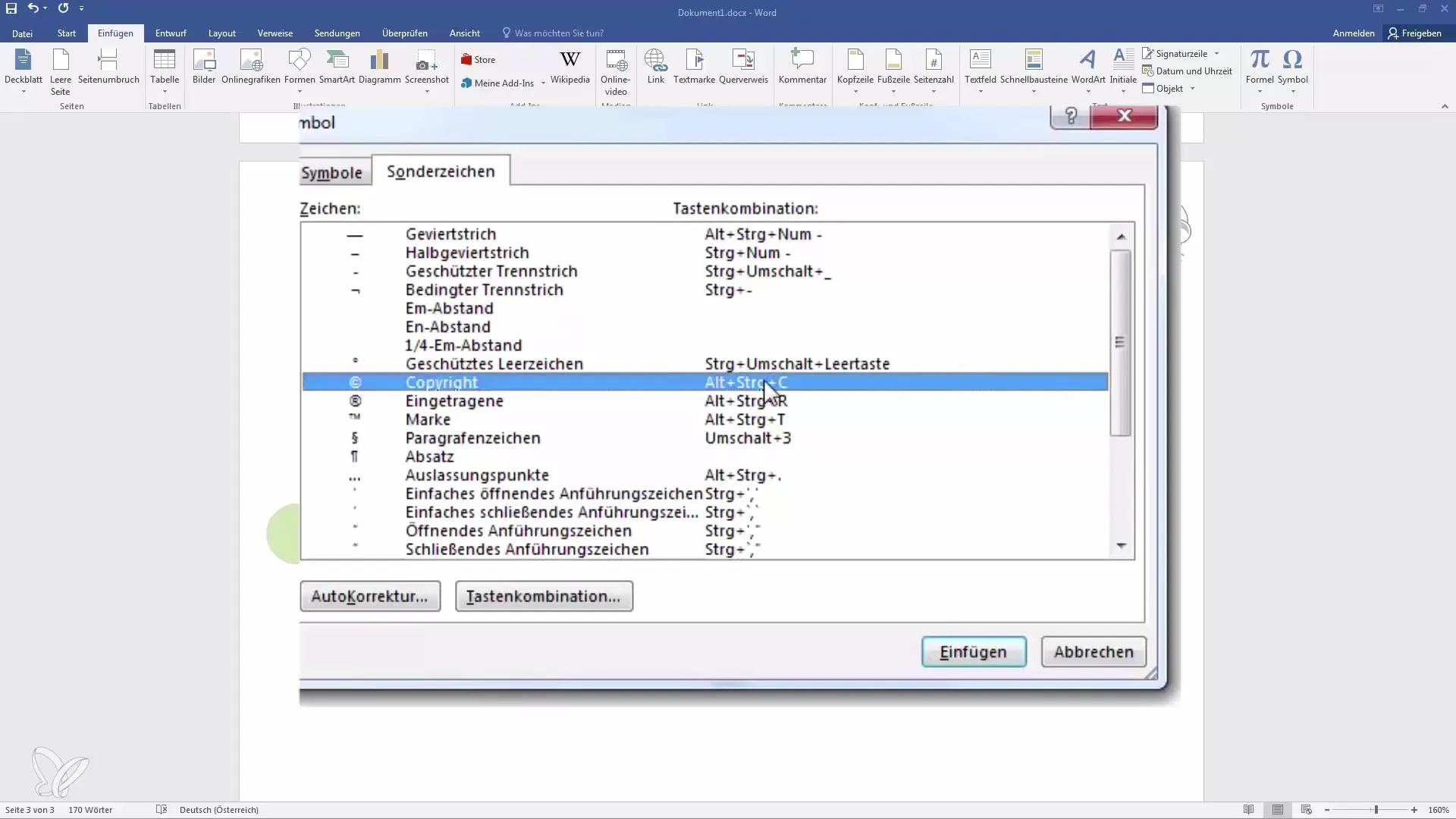
Това са най-важните точки за ефективното интегриране на математически формули и символи в Word. Ако имате още въпроси или се нуждаете от допълнителна информация, имате на разположение много онлайн общности.
Резюме
С това ръководство се научихте как да вмъкнете математически формули и различни символи в Word без проблем. От предварително дефинирани формули до свободни уравнения - вече сте пълноценно оборудвани да оформяте професионално вашите документи.
Често задавани въпроси
Как да вмъкна математическа формула в Word?Можете да вмъкнете математическа формула, като кликнете в менюто „Вмъкване“ и след това на „Формули“.
Мога ли да създам собствена формула в Word?Да, можете да създадете своя собствена формула, като кликнете на „Формули“ и я промените с помощта на „Инструменти за формули“.
Къде мога да намеря символи в Word?Под опцията „Вмъкване“ ще намерите „Символ“, където можете да изберете различни стандартни и специални знаци.
Има ли комбинации от бутони за символите?Да, можете да използвате комбинации като „Alt“ + „0169“, за да ускорите вмъкването на символи като знаците за авторско право.
Мога ли да чертая формули свободно?Да, можете да използвате функцията „Свободно уравнение“ под „Вмъкване“, за да нарисувате уравненията си ръчно.


